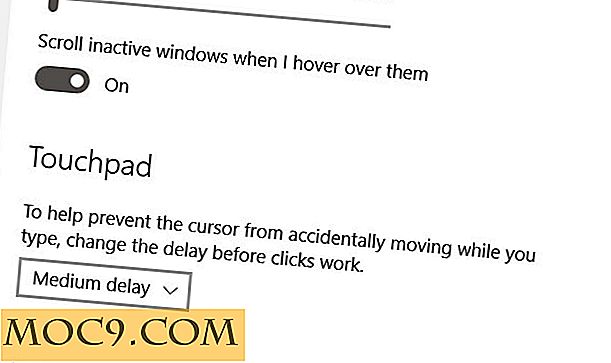Så här installerar du Aptana Studio i Ubuntu Intrepid

För dem som har läst min recension av Aptana och vill installera den i Ubuntu 8.10, så här kan du göra det. Medan installationen inte är så enkel som den borde vara, är den övergripande processen inte så svår heller.
Instruktionen nedan är avsedd för 32-bitars maskin. Om du använder en 64 bitars maskin måste du installera Eclipse med Aptana-plugin.
1. Ladda ner Aptana för Linux
2. Unzip Aptana-tar-filen till din hemmapp.
3. Installera beroenden:
sudo apt-get installera sol-java6-jre sol-java6-plugin xulrunner
4. Öppna en textredigerare och klistra in följande rader till filen.
#! / bin / bash export MOZILLA_FIVE_HOME = / usr / lib / xulrunner / home / damien / aptana / AptanaStudio #filepath till Aptana folder
Byt filepath till platsen där du placerar mappen Aptana. Spara filen som runAptana.sh i mappen Aptana.
5. Högerklicka på filen runAptana.sh och välj Egenskaper . Gå till fliken Tillstånd . Markera rutan " Allow executing file as program "

Det är allt. När du vill köra Aptana dubbelklickar du bara på filen runAptana.sh.
Skapa snabbmeny för skrivbord och menyraden (valfritt)
Du kan också skapa en genväg på skrivbordet eller menyraden så att du enkelt kan komma åt den när du vill använda den.
- Högerklicka på menyraden och välj Redigera menyer
- I den vänstra rutan, rulla ner tills du hittar programmeringsposten . Klicka på det.
- Till höger, klicka på knappen "Ny artikel". Skriv följande:

För Aptana-ikonen kan du antingen använda din egen ikon eller ladda ner den officiella ikonen här
Stäng alla fönster. Du bör kunna hitta Aptana launcher i Applications-> Programming-> Aptana .
För att skapa en skrivbordsgenväg, dra bara Aptana launcher från menyraden till skrivbordet. Om du använder några dockningsansökningar kan du också dra och släppa lanseringen till dockan.
Sade jag inte att det var lätt?

![5 skäl till att ditt spel bara kraschade [Windows]](http://moc9.com/img/gamecrash-memory.jpg)